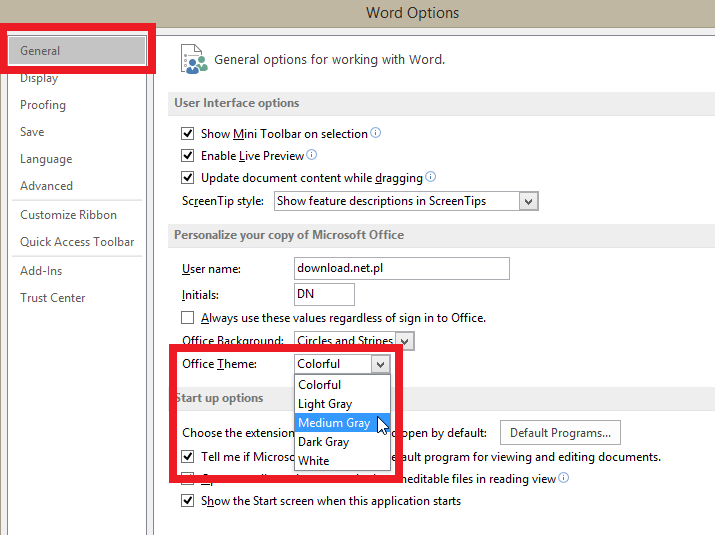Nie tak dawno Microsoft dostarczył darmową, testową wersję swojego pakietu biurowego Office 2016. Oprócz wielu nowych funkcji pojawiła się możliwość zmiany wyglądu programów biurowych. Zobaczcie, jak włączyć nowy motyw.
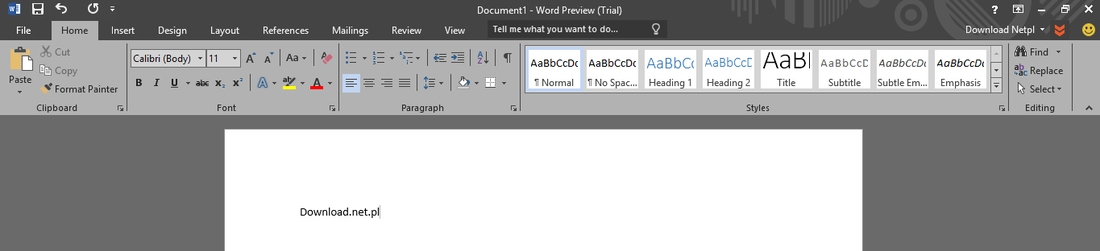
Domyślnie pakiet Office 2016, który cały czas można pobrać za darmo ze stron Microsoftu, dostępny jest w białych kolorach. Jeżeli są one dla Was zbyt ostre, możemy wprowadzić nieco bardziej stonowany motyw. Wygląd paska narzędziowego i innych elementów dla pakietu biurowego Office 2016 można zmienić w bardzo prosty sposób - z poziomu ustawień.
W sumie do dyspozycji mamy aż pięć motywów - biały, kolorowy, jasnoszary, szary, i ciemnoszary. W celu zmiany wyglądu musimy na początek otworzyć jeden z programów w ramach pakietu Office 2016. Ponieważ dysponujemy obecnie wersją Preview, wszystkie nazwy dostępne są jedynie po angielsku.
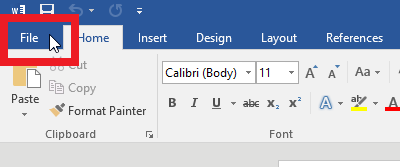
Po otwarciu nowego dokumentu klikamy w pasku narzędziowym funkcję File, a następnie - w nowym oknie wybieramy Options.
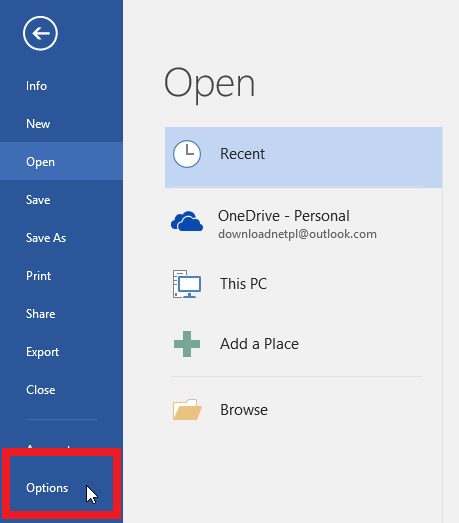
Po otwarciu nowego okienka opcji wyszukujemy w nim zakładkę General. Tutaj w sekcji "Personalize yout copy of Microsoft Office" w polu Office Theme wybieramy interesujący nas motyw. Jak już napisałem, do dyspozycji mamy 5 motywów. Po wyborze tematu, zatwierdzamy go przyciskiem OK i czekamy na wprowadzenie zmian.